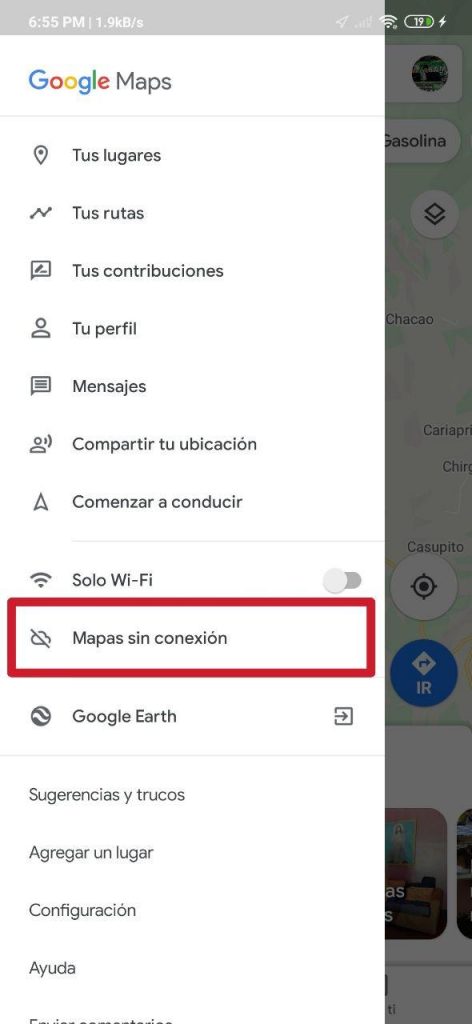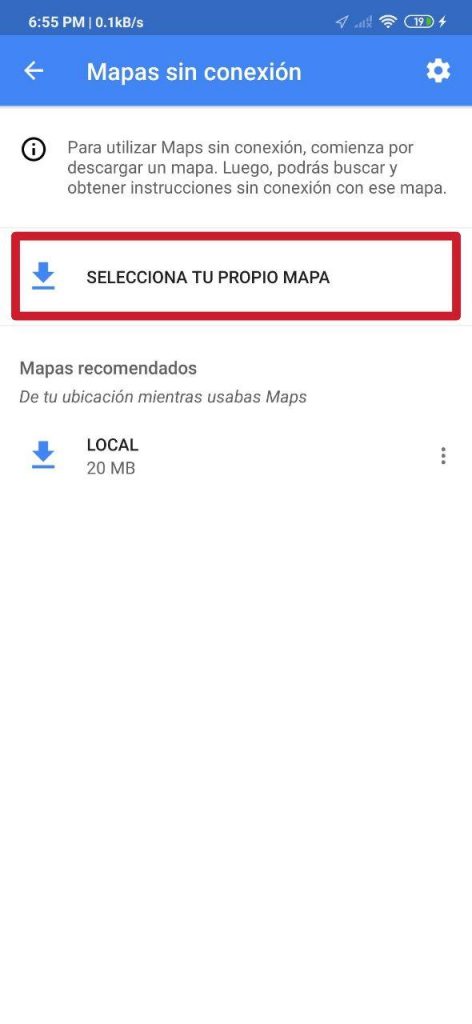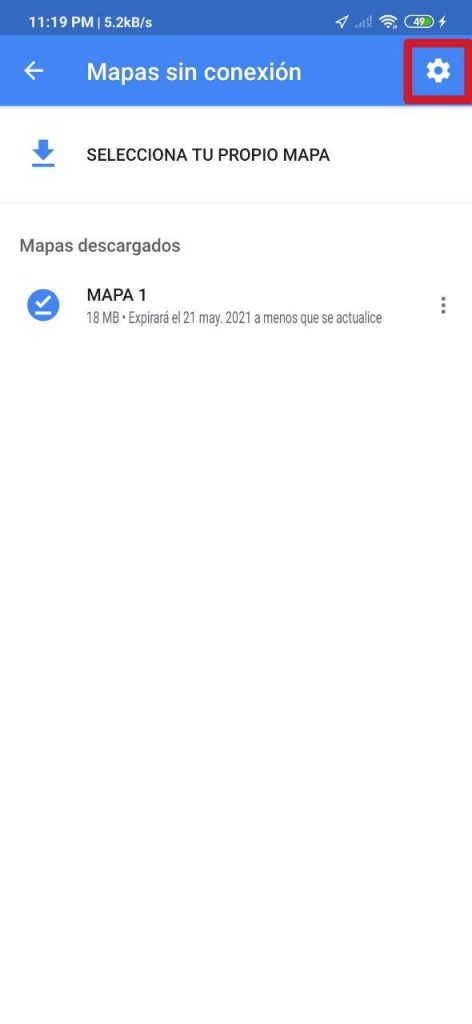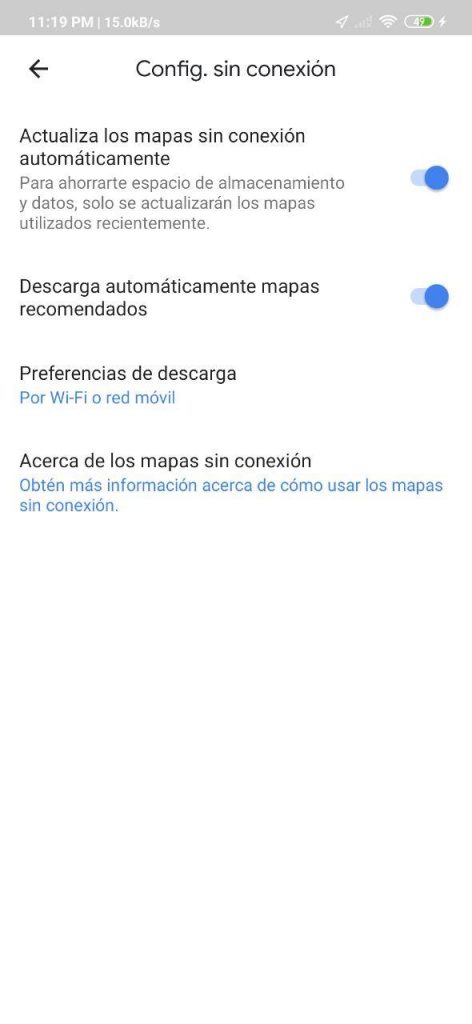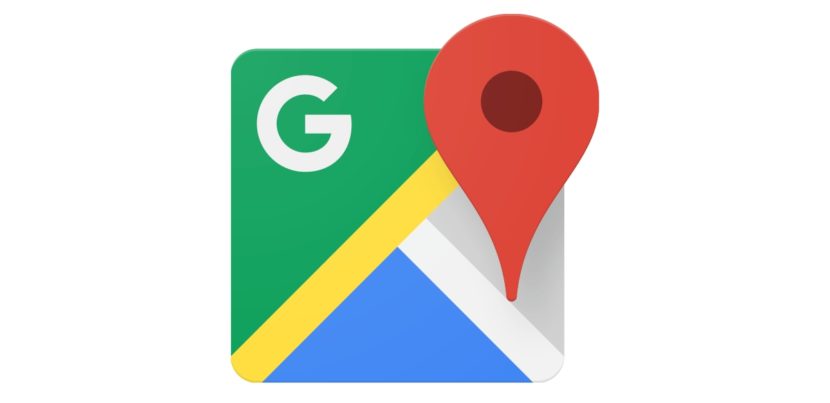
私たちは、ほとんど何も知らない未知の場所にいることがよくあります。 完了するために、これには、マップアプリケーションを使用してガイドするためにアクセスできるネットワークカバレッジまたはWi-Fi信号がないことを想像してみましょう。ただし、それは可能であるため、それほど想像する必要はありません。多くの機会に私たちに起こっています。
さて、グーグルマップはダウンロードすることによってこれらの場合の解決策を提供します マップ オンライン、モバイルデータやWi-Fiを使用せずに、現在地や目的の場所にアクセスする方法を知るのに役立ちます。
Googleマップのオフラインマップでどこにも迷わないでください
- ステップ1
- ステップ2
- ステップ3
- ステップ4
グーグルマップは、おそらく、世界で最も使用されている地図とナビゲーションアプリです。 これは、同様の性質を持つ他の人気のあるアプリに強く匹敵し、最も完全なナビゲーション機能を提供します。これらのXNUMXつがオフラインマップです。
オフラインマップを使用すると、車で特定の場所に行くための道順を取得できますが、公共交通機関、自転車、徒歩で行くことはできません。 もちろん、論理的には、これらを介してリアルタイムの交通情報にアクセスすることはできません。 この機能やその他の機能には、インターネット接続が必要です。 ただし、ぶらぶら歩いたり、ぶらぶら歩いたりしないように、手元に置いておくとよいでしょう。
それらをダウンロードするプロセスは非常に簡単です; 合併症はありません。 もちろん、ダウンロードできるのは特定の領域のみであることに注意する必要があります。 つまり、国全体や特定の州/州の地図など、特定の地図をダウンロードすることはできません。 タップまたはXNUMX本の指でズームインまたはズームアウトすると、長方形のフレームのみを選択できます。 それでも、通常は、広大なエリアとXNUMXつまたは複数の都市全体を一度に占有するだけで十分なので、非常に便利です。
最初に行うべきことは、 アプリを開きます。 次に、メインインターフェイスに移動したら、メニューを開始する必要があります。 それのための、 プロフィール画像をクリックする必要があります、検索バーの右上隅に表示されます。
後で、XNUMX番目のボックスで オフラインマップ、私たちが興味を持っているものです。 それをクリックして、目的のセクションに入る必要があります。
すでに オフラインマップ、すべての地図が見つかりました オンライン 過去にダウンロードしたものとそれぞれの有効期限。 これらは通常、数時間または数日後に期限切れになるため、これが発生すると、アプリケーションはそれらを更新する必要があります(これらの自動更新がアクティブ化されている場合)。これにより、ユーザーは常にすべての変更を認識できます。地図上に存在します。
地図をダウンロードすることは想定されておらず、地図を入手するのは初めてなので、クリックする必要があります 自分の地図を選択してください 次に、ダウンロードする地図の領域を選択する必要があります。 これが完了したら、いつでも名前を変更したり、更新したり、表示したり、削除したりできます。 それと同じくらい簡単です。
マップは一般的に軽量です。 それらの平均サイズは15〜40MBになる傾向があります。 このため、ストレージスペースについてそれほど心配する必要はありません。これにより、複数のマップをダウンロードできます。
現在、ダウンロードされたマップの自動更新の問題に関して、これらはデフォルトでアクティブになっています。 それらを非アクティブ化するには、データを保存したり、Wi-Fiの速度低下を回避したりする場合に、オフラインマップの同じセクションの右上隅にあるロゴをクリックするだけです。 そこで、このセクションと他のセクションを都合の良いときに調整できます。